在线配色器
搭出好色彩

本教程重点是水晶球部分的制作。作者用简单的滤镜加上一些高光笔刷来完成。过程也比较简单:先用云彩滤镜做出底纹,然后用液化等滤镜加强体积感。大致球体做好后适当改变图层混

气泡的制作方法有很多,不过本文介绍的方法是最为快捷和逼真的。制作的时候只需要用滤镜做出一个变形的光晕,然后把光晕加到固定的圆里面,再调整大小、角度、颜色、混合模式即

教程介绍的是冰手的制作方法,其它实物制作同样的效果,方法类似。效果图制作过程相对较为复杂,用到的滤镜也较多,需要把实物部分单独勾出来,然后复制多层,每一层使用不同的
2.按Ctrl + D取消选区,执行菜单:滤镜 > 风格化 > 风,参数为默认设置,确定后,执行菜单:编辑 > 变换 > 逆时针旋转90度,效果如下图。
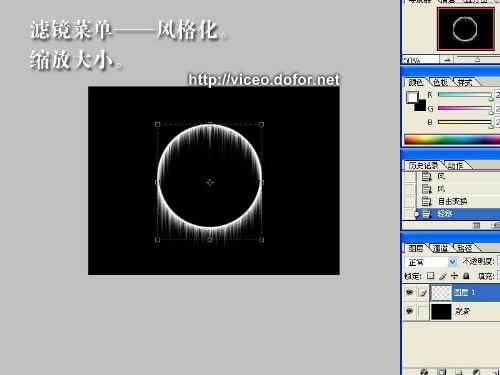
3.选择矩形选框工具,框选圆的上半部分,按Ctrl + C复制,不要取消选区按Ctrl + Shift + I反选,按Delete删除,确定后再按Ctrl + V粘贴,然后把粘贴后的图形执行菜单:编辑 > 变换 > 垂直翻转,然后把两个半圆衔接在一起并合并这两个图层。下国如下图
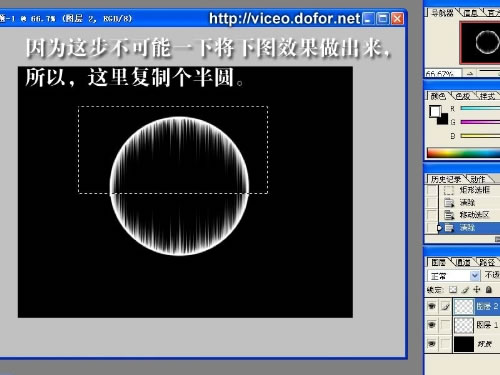
5.反复的调整大致效果如下图,然后执行菜单:滤镜 > 扭曲 > 极坐标,选择平面坐标到极坐标,确定后羽毛效果就出来了
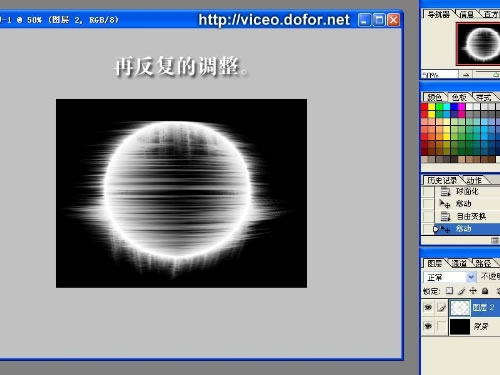
Copyright © 2016-2022 WWW.PSDEE.COM All Rights Reserved 版权归PSDEE教程网所有
本站所发布内容部分来自互联网,如有侵犯到您的权益烦请通知我们,我们会在3个工作日内删除相关内容
联系QQ:309062795 闽ICP备10004512号-4